No ano passado, os preços da energia e dos alimentos dispararam, resultando em um declínio no poder de compra de milhões de pessoas. Adicionalmente, o aumento da Euribor contribuiu para que as hipotecas a juros variáveis se tornassem consideravelmente mais caras. Se conhecer os preços da energia em determinados momentos do dia nos ajuda a usar dispositivos de alto consumo quando a eletricidade é mais barata, o que acontece quando nossa principal ferramenta de trabalho é um computador?
Para quem trabalha ou estuda em casa, o número de horas passadas em frente ao computador ao longo do dia é substancial, e nem sempre podemos estar atentos aos horários para utilizá-lo, principalmente quando se trata de tarefas relacionadas ao trabalho. Felizmente, podemos seguir alguns truques para evitar que o consumo de energia do nosso computador se transforme em um problema com a conta de luz no final do mês.

- Uma forma de evitar o consumo excessivo de energia do nosso computador é colocá-lo em modo de espera quando não o estivermos usando. Isso é especialmente útil quando sabemos que não usaremos o PC por mais de 10 minutos. A ativação do modo de espera permitirá que o dispositivo pare de funcionar totalmente, como se estivesse desligado, mas manterá nossos aplicativos no mesmo estado em que os deixamos antes de ativar este modo. Esse processo leva apenas alguns segundos para a maioria dos computadores modernos equipados com SSDs. Para ativar esta função, podemos usar as opções de energia disponíveis no painel de controle para definir o computador para dormir após um determinado período de inatividade.
- Escolher o plano de energia certo também pode ajudar a reduzir o consumo de eletricidade. Embora os planos de energia do Windows sejam projetados principalmente para laptops para economizar energia da bateria, eles também podem ser usados em computadores desktop. O Windows oferece três planos de energia: Economia de energia, Equilibrado e Alto desempenho. O plano Energy Saver minimiza o uso do processador, resultando em menor consumo de eletricidade. Por outro lado, o plano High Performance utiliza toda a capacidade do computador, o que aumenta o consumo de energia. Se queremos um plano de energia que equilibre o tempo de conclusão da tarefa com o consumo de energia, a melhor opção é escolher o plano Equilibrado.
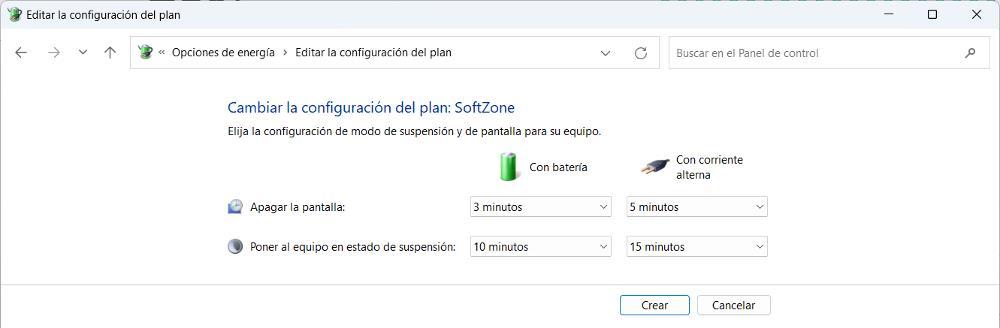
- Diminuir o brilho da tela é uma forma eficaz de reduzir o consumo de energia e evitar o cansaço visual. Embora seja importante ter brilho suficiente para trabalhar confortavelmente, usar o nível máximo de brilho é desnecessário e um desperdício. Ao ajustar o brilho para o nível apropriado, ainda podemos ver a tela com clareza, reduzindo nosso consumo de eletricidade. Isso é especialmente importante para laptops, pois eles funcionam com energia da bateria e economizar energia é crucial para uma vida útil mais longa da bateria.
- Uma unidade SSD é uma opção mais eficiente em termos de energia em comparação com uma unidade de armazenamento mecânica. Ao mudar para uma unidade SSD, podemos reduzir a quantidade de eletricidade necessária para executar nosso computador. Além disso, pode aumentar significativamente a velocidade de acesso a todos os arquivos e aplicativos armazenados no dispositivo.
- Desativar a placa gráfica dedicada pode reduzir significativamente o consumo de eletricidade em um computador desktop. Por padrão, o Windows usa a placa gráfica dedicada, se disponível, em vez dos gráficos integrados na placa-mãe. No entanto, a placa gráfica dedicada consome mais eletricidade. Portanto, se não estivermos usando aplicativos com uso intensivo de gráficos, podemos passar a usar os gráficos integrados. Isso economizará eletricidade e reduzirá nossa conta de luz. Podemos desativar a placa gráfica dedicada no gerenciador de dispositivos ou nas configurações do BIOS e ativá-la temporariamente quando precisarmos.